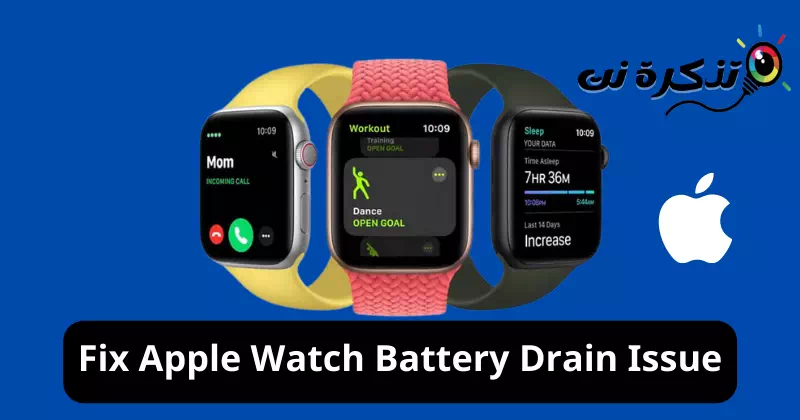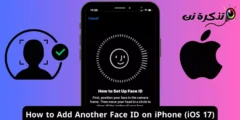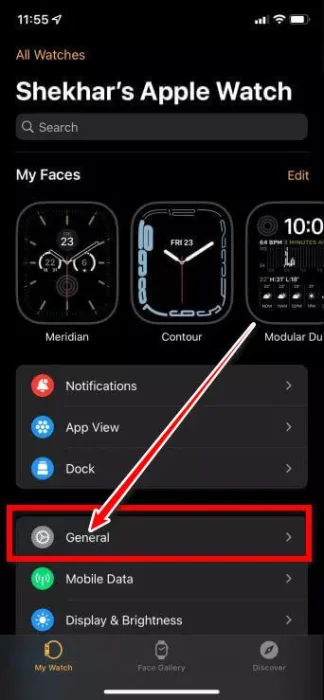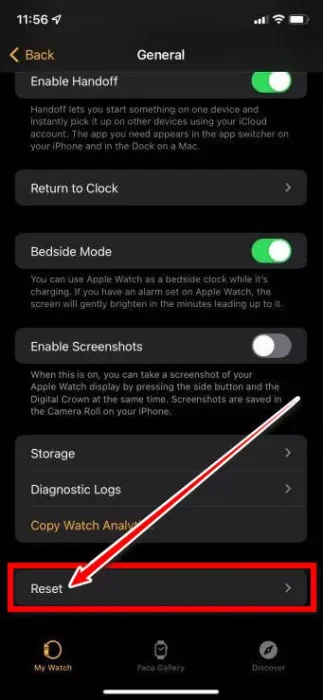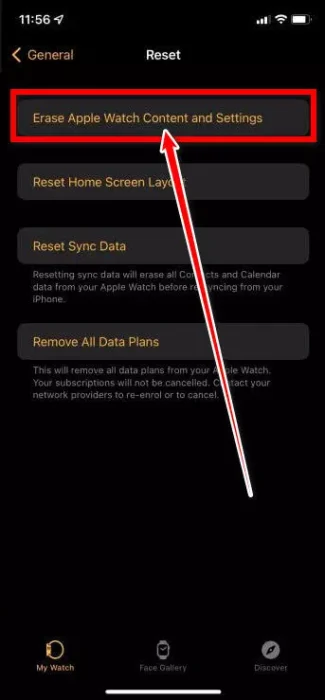para sa imo 6 dali nga paagi aron masulbad ang isyu sa paghubas sa baterya sa Apple Watch.
Ang Apple Watch mao ang pinakamaayo nga smartwatch sa merkado ug hingpit nga labaw sa tanan nga mga kakompetensya niini. Apan Ngano nga ang baterya sa Apple Watch dali nga nahurot? وUnsa ang hinungdan nga ang baterya sa Apple Watch dali nga mahurot? Kining tanan nga mga pangutana ug uban pa tubagon sa mosunod nga mga linya.
Alang sa sports, fitness, ug kahimsog, ang Apple smartwatch adunay mas taas nga lebel sa katukma kaysa sa nakigkompetensya nga mga smartwatches. Busa bili sa matag sentimos nga imong gibayad. Bisan pa, adunay pipila ka mga problema sa Apple Watch.
Usa sa kasagarang problema sa mga tag-iya sa Apple Watch sa tibuok kalibutan mao ang kakulang sa battery life. Pahibalo sa mga tiggamit sa Apple nga mipalit Watch Series 7 Gi-report usab ang parehas nga mga problema, nga madawat kung ang himan pila ka tuig ang edad.
Pinaagi niini nga artikulo atong tan-awon Mga hinungdan sa pagkahubas sa baterya sa serye sa Apple Watch Ug pipila ka mga tip bahin sa Sa unsa nga paagi sa pagpakunhod sa battery drain.
Unsa ang mga hinungdan sa dili maayo nga kinabuhi sa baterya sa Apple Watch?
Ang dili maayo nga performance sa baterya mahimong hinungdan sa daghang mga hinungdan, lakip na.
- Kon mas taas ang siklo sa pag-charge, mas mubo ang kinabuhi sa baterya. Dili lang kini ang hinungdan.
- Ang Apple Watch adunay dili maayo nga kinabuhi sa baterya, nga adunay 18 ka oras nga paggamit sa usa ka bayad.
- Daghan ang makadagan Mga smart nga relo sa Android Uban sa usa ka baterya sulod sa pipila ka mga adlaw o mga semana ug sa ingon ang pagtandi mahitabo.
Ang mga tag-iya sa Apple Watch dali nga ma-charge ang ilang smartwatch sa tibuok gabii. Bisan pa, daghan ang nagreklamo bahin sa kinabuhi sa baterya.
وAng hinungdan sa pagkunhod sa kinabuhi sa baterya sa Apple Watch mao ang katukma sa mga sensor nga nagsubay sa imong kahimsog ug kahimsog.
Busa ang imong Apple Watch nga baterya dali nga mahubsan ug dali nga maulian.
Adunay daghang mga paagi aron madugangan ang kinabuhi sa baterya sa imong Apple Watch. Kini nga mga setting mahimong ma-access direkta gikan sa imong relo o pinaagi sa imong iPhone.
Giunsa pag-ayo ang isyu sa pag-usik sa baterya sa Apple Watch
Pinaagi sa mosunud nga mga pamaagi, mahimo nimong masulbad ang problema sa paghubas sa baterya sa Apple Watch.
1. I-reset ang imong Apple Watch
Kini nga una nga lakang mahimo’g ingon usa ka gamay nga mapintas, apan kung makit-an nimo ang usa ka isyu sa imong mga setting sa relo, usa ka pag-reset ang mag-ayo niini. Dili ka kinahanglan mabalaka bahin sa pagkawala sa imong datos sa kahimsog ug kahimsog.
Ang pag-reset sa imong relo ibalik kini sa mga setting sa pabrika niini, nga magtugot kanimo sa pagpares sa imong Apple Watch ug sa imong iPhone pag-usab. Masulbad nimo ang bisan unsang problema pinaagi sa pagbuhat niini.
- Pag-access sa aplikasyonMga setting أو settingsa Apple Watch.
- Pagkahuman adto sapubliko أو Kinatibuk-ang".
I-reset ang Apple Watch (General) - Pag-klik dayonPag-usab أو Reset".
I-reset ang Apple Watch (I-reset) - Human niana pag-klik saPapasa ang tanang sulod ug mga setting أو Papapas ang tanan nga Content ug Settings".
I-reset ang Apple Watch (Para ang Tanan nga Kontento ug Mga Setting) - Dayon ibutang ang imong access code.
- Human mapapas ang relo, magsugod kini pag-usab ug mohangyo kanimo nga ipares kini pag-usab.
2. I-disable ang tanan nga mga animation nga nagkonsumo og daghang gahum sa baterya
Naanad ka sa pagpili.”Pagpakunhod sa Motionalang sa imong iPhone. Makadugang kini pag-ayo sa kinabuhi sa baterya sa imong telepono.
Kini nga feature mag-disable sa tanang animation nga mokonsumo og daghang battery power. Unsa pa ang imong mahimo sa imong Apple Watch?
- Ablihi ang Apple Watch app sa imong iPhone, dayon i-tap ang "publiko أو Kinatibuk-ang".
- Pagkahuman i-press ang "Pag-access أو AccessibilityUnya pindotahinayhinay أو Hinayhinay".
- pag-abli Pagpakunhod sa Motion gamit Apple Watch pinaagi sa pagpaliso sa yawe.
3. I-disable ang Background App Refresh
Ang Background App Refresh nagtugot sa daghang mga app sa imong iPhone o Apple Watch nga makigkomunikar sa background. Gihimo kini sa panguna aron ipaambit ang kasayuran ug datos sa kahimsog.
Kini makapakunhod pag-ayo sa kinabuhi sa baterya. Mahimo nimong i-disable kini nga bahin kung andam ka nga maghulat alang sa mga pahibalo nga mag-sync tali kanimo ug sa imong telepono.
- Ablihi ang Watch app sa imong iPhone.
- Pag-klik dayonPag-update sa background app أو Refresh sa background sa backgroundSa tabakong relo أو Akong relo".
- Mahimo nimong i-disable ang bug-os nga function o pilion ang indibidwal nga mga app aron tapuson ang koneksyon sa imong relo.
4. I-disable ang feature nga Raise to wake gesture
Ang bahin sa pag-angat sa pulso gidayeg sa kadaghanan tungod sa katukma ug kaayohan nga makadaginot sa oras.
Kanunay nga gisusi ang katulin gamit ang sensor sa accelerometer sa relo. Kini nga bahin mahimong ma-disable aron tugotan ka nga ipataas ang imong pulso aron masusi ang oras. Dili usab kini makapauswag sa kinabuhi sa baterya.
- Ablihi ang Watch app sa imong iPhone.
- Pagkahuman pug-ananpubliko أو Kinatibuk-angSa tabakong relo أو Akong relo".
- Sunod, tap i-on ang screen Aron mapalong ang unang switch.
Mahimo usab nimo nga pakunhuran ang oras nga ang imong Apple Watch screen magpabilin nga aktibo (gikan sa 70 segundos hangtod sa 15 segundos) kung gusto nimo ipadayon ang pagpalihok sa pagmata.
5. I-disable ang mga pahibalo
Mahimo nimong i-disable ang mga pahibalo gamit ang imong Apple Watch aron masubay ang imong ehersisyo. Kini makapauswag sa kinabuhi sa baterya.
- Ablihi ang Watch app sa imong iPhone.
- Pagkahuman pug-ananMga Pahibalo أو Notificationsgikan sa tabakong relo أو Akong relo".
- Mahimo nimong pilion kung unsang mga app ang dili nimo gusto nga makadawat mga pahibalo sa imong Apple Watch.
6. Ilisan ang baterya
Kung kini nga mga lakang dili makatabang kanimo nga mapalawig ang kinabuhi sa baterya sa imong Apple smartwatch, panahon na nga ilisan kini. Aron ayohon ang imong Apple Watch Mahimo nimong kontakon ang imong labing duol nga Apple Store aron mag-book og appointment.
Ug kana ang tanan nga anaa niini; Gibuhat namo ang among labing maayo sa pagpatin-aw kutob sa among mahimo, lakip na kung nganong ang Apple Watch battery drain nga isyu mahitabo ug ang mga lakang nga mahimo aron ayohon kini.
Kung naa kay lain nga mga solusyon nga nakatabang kanimo sa isyu sa paghubas sa baterya sa Apple Watch, palihug ipahibalo kanamo sa mga komento.
Mahimo ka usab interesado nga mahibal-an ang bahin sa: Ang labing kaayo nga fitness apps alang sa Apple Watch
Gihangyo namon nga mahibal-an nimo ang kini nga artikulo nga mahibal-an nimo Giunsa pag-ayo ang isyu sa pag-usik sa baterya sa Apple Watch. Ipaambit kanamo ang imong opinyon ug kasinatian sa mga komento.